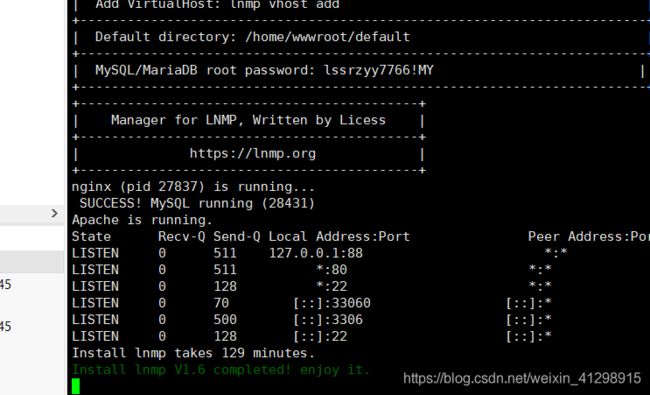关于LNAMP的 介绍 与 安装 (2019.11.1)
LNMPA(即LNAMP)指 Linux下Nginx + MySQL + PHP + Apache 的一种环境配置。
比起比较主流的配置如LNMP或LAMP,相对较为复杂;
因为Nginx 相对Apache 性能稳定、功能丰富、运维简单、处理静态文件速度快且消耗系统资源极少,所以在省内存的前提下大多数都会选择LNMP的搭建方式;但Apache 除却有些臃肿外运行其实十分稳定,并且模块丰富、少bug(nginx 的bug相对较多),并且Apache在处理动态页面上也优于nginx、最关键的是Nginx访问量大的时候php-fpm容易僵死,发生502 bad gateway错误。
那么有没有什么比较更加合适的、理论上更加合理的环境搭配方式呢?
没错,LNAMP就这么诞生了, LNMPA是在Nginx后面加入了Apache。由Apache来处理一些动态请求 ,这样一来就同时实现了两边的好处 除了让架构变得有点复杂之外都皆大欢喜。
虽然实际上使用着LNMP架构的人相对更多一些,但本着学习的态度,这次还是进行一些LNAMP的安装讲解。
安装方法:
方法一 LNAMP一键安装包
https://lnmp.org
目的是学习者不推荐此方法,但知道还是要知道一下的
不只是对于完全不懂Linux且也不准备懂Linux的小白,那些并非首次搭建网站的、不愿意麻烦或者时间比较紧张的人也都可以使用这种方法节省时间成本(前提是你已经会了)
到https://lnmp.org/install.html有详细的安装教程和友情介绍(毕竟是开发者本家),觉得本文讲解不详细的请至官网查看:
step1. 因为安装包过大,所以根据官方推荐,在运行screen后再进行lnamp的安装(screen简介:https://www.vpser.net/manage/screen.html)
执行:screen -S lnamp ,screen会创建一个名字为lnamp的会话; (※ 没有安装screen的先执行 yum install screen 进行screen的安装,两次选择y之后即可成功)
step2. 输入:
wget http://soft.vpser.net/lnmp/lnmp1.6.tar.gz -cO lnmp1.6.tar.gz && tar zxf lnmp1.6.tar.gz && cd lnmp1.6 && ./install.sh lnmpa
(提前说一下进入环境之后要删除的话需要 CTRL+退格键 才能删除字句)
MySQL的版本选择(选你认为合适的,没有就选最新的)
接下来输入你的默认密码,想好了输 ==
InnoDB 建议开启,不开也行;
PHP的版本,一样,有需求选需求、没需求选最新的
关于jemalloc和tcmalloc (内存优化),没接触过的可以通过这篇文章了解一下:https://blog.csdn.net/junlon2006/article/details/77854898 有安装的好处,但并是不必须去安装,想要的话任选一个即可 。(我这里选的是jemalloc)
输入管理员邮箱,这里注意输入你自己的任意一个邮箱即可(注意请千万不要输成我的);
Apache装最新的,请。
当出现以下提示时,输入任意键即开始安装(请不要刻意输入 Ctrl+c )
请~ 等~ 待~ 10 ~ 40 m i n (或者2h)
当你看到如上面 ↑ 这张图所示内容时,安装完成
另外 退不出来的话 ctrl+c 吧 == 现在已经安装完成了,可以关了
这时候访问你的ip会出现这个网页:
如果觉得尴尬的话,可以自己去改掉哈哈哈哈哈哈
方法二 手动调配安装 LANMP环境(似乎是有问题正在修改)
前面有讲过LAMP搭建(在这里),这里就直接补充一下Nginx 的安装过程:
step1.输入 yum install nginx 安装,中途输入y,和Apache一样,等待不久即可安装成功。
step2. nginx默认被安装在 /etc/nginx 目录下,如果以nginx为主要服务器的话可以在 /usr/local/nginx/conf 的 nginx.conf 中查看端口和网页默认根目录。
(找到sever处,可以看到默认监听端口为80 ; 默认页面根目录在 /home/wwwroot/default )
step3. 输入 service nginx start 启动nginx ( service nginx stop 停止 / restart 重启)
补充:我这里因为提前安装过apache的原因,启动时报错提示80端口被占用,这种情况你要么改一改httpd的端口号把80让给nginx,要么直接改了nginx的端口号,看你个人情况弄一下就行。
再补充:vim打开文本直接在目录下的文本之前加上 vi 即可 ,见上图。
不管是小白还是大佬,看到这里都给个赞吧 = =。 厕所里写东西挺不容易的,笔记本把腿都压麻了